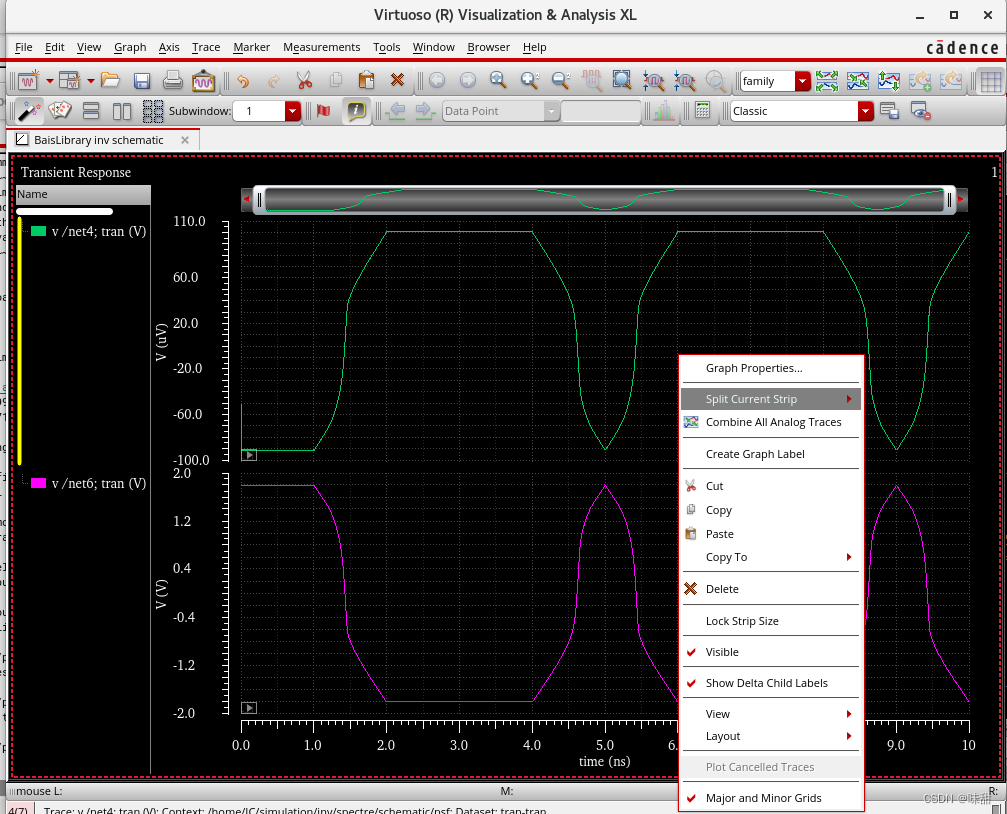Cadence Virtuoso的使用
刚刚启动
软件刚刚启动时,会是一个指令操作界面,可以在这里输入与相关的操作指令,而我们想新建库,则要点击 Tools-》Library Manage,之后便会弹出已有导入库。
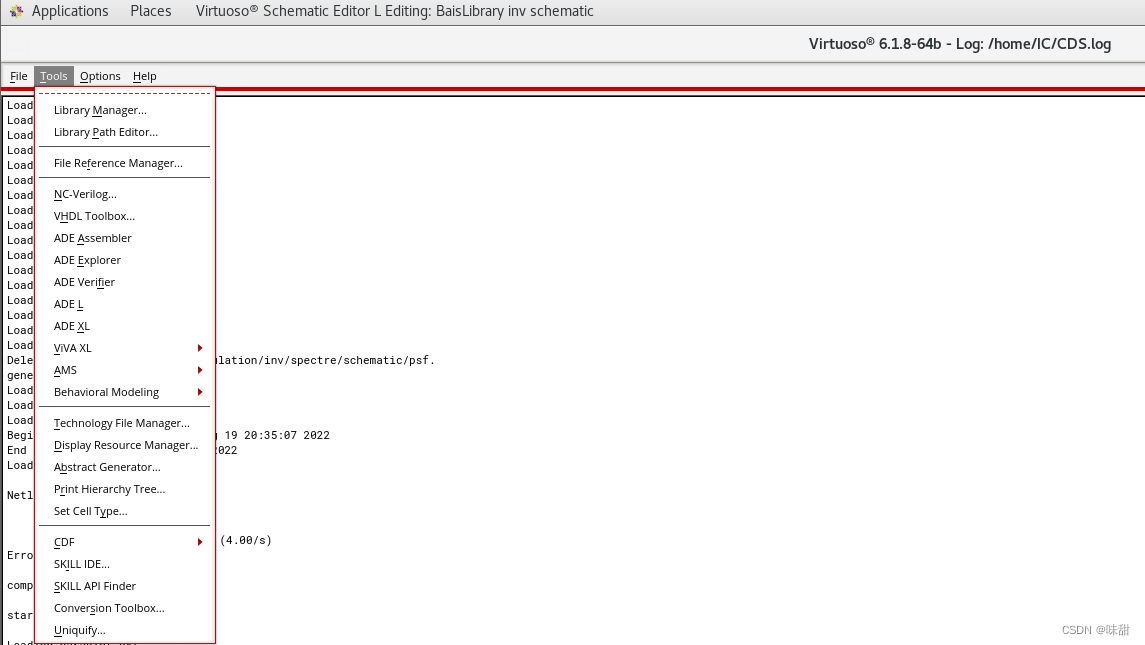
在弹出的窗口点击file-》new-》library。开始新建一个库。
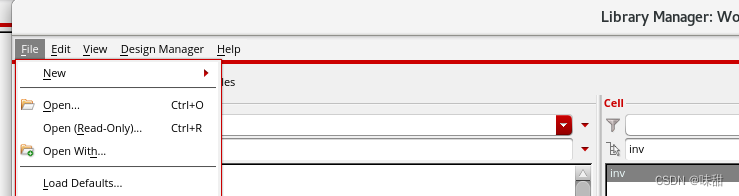
此时要求用户选择路径(自选一个路径与名称),再选择第三个选型,此处我选择工艺为m1815_g2(可自选)。
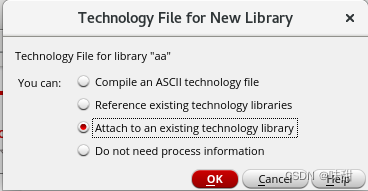
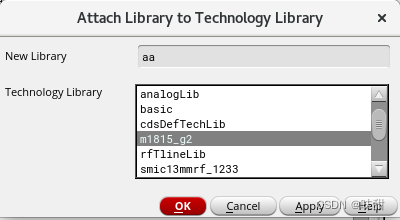
之后我们再选中新建的库,再次选择 file-》cell view。弹出以下界面,可为新的 cell 取一个名称,Type选择为原理图类型,点击欧克,便新建好了一个库的基本单元。
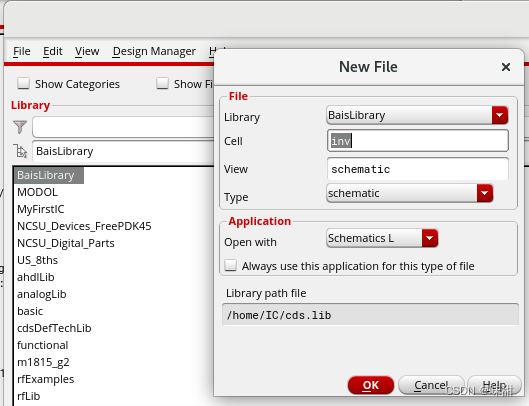
原理图
先介绍一些快捷键,快捷键以后会经常使用。
i 是添加 instance (instance)
f 是合适的显示所有内容 (fit)
m 是移动 (move)
w 是连线 (wire)
q 看属性 (property)
p 添加引脚(pin)
s 是保存 (save)
x 是检查并保存,这个经常使用,它会检查一些简单的连线错误。
鼠标上的前后滚轮是放大、缩小
e 进入 symbol 的内部电路
Ctrl+e 从 symbol 内部电路中退回
[ 是缩小
] 是放大
按住 shift 拖动 是复制添加
Delete 是删除
r 是 90 度旋转
r 后再按 F3 可以选择左右翻转或者上下翻转
方向键当然可以上下左右移动
Esc 这个很重要,是退出当前快捷方式,要经常使用。
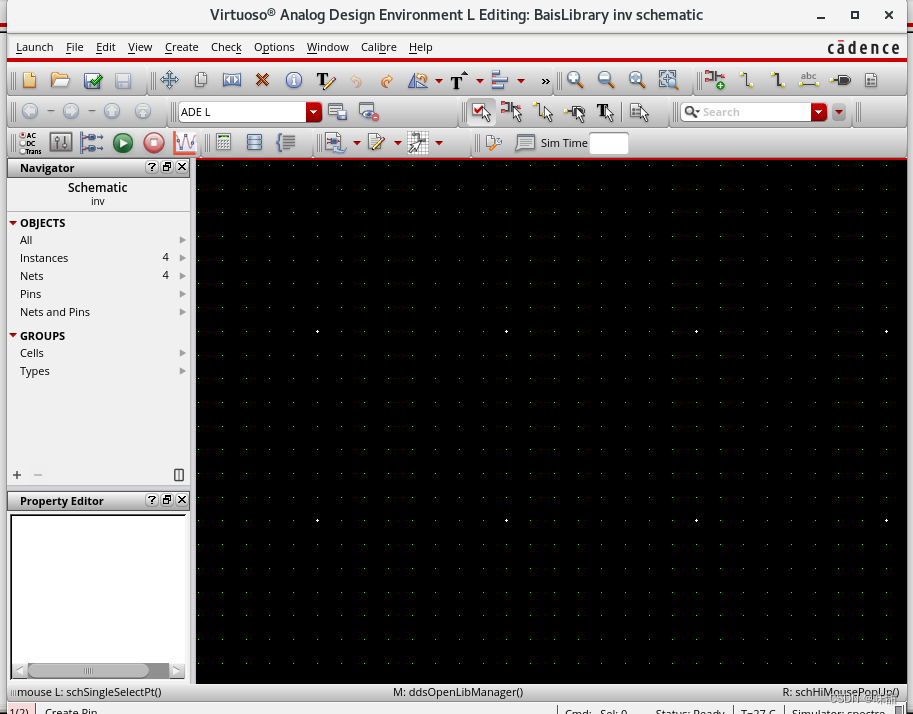
仿真
新建一个仿真选 ADE L。
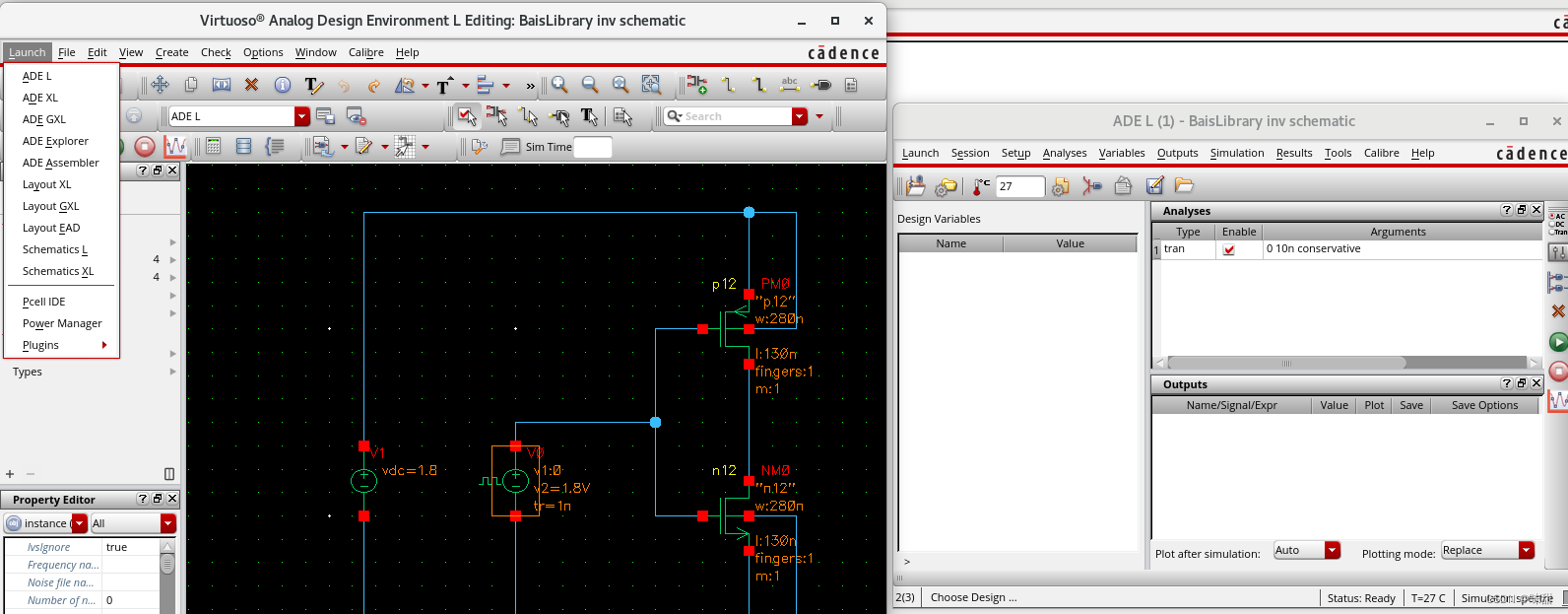
再选 Analyses,因为本次仿真源使用的是方波源,选择 tran,stop time 为10n 。欧克后点击绿色的运行。
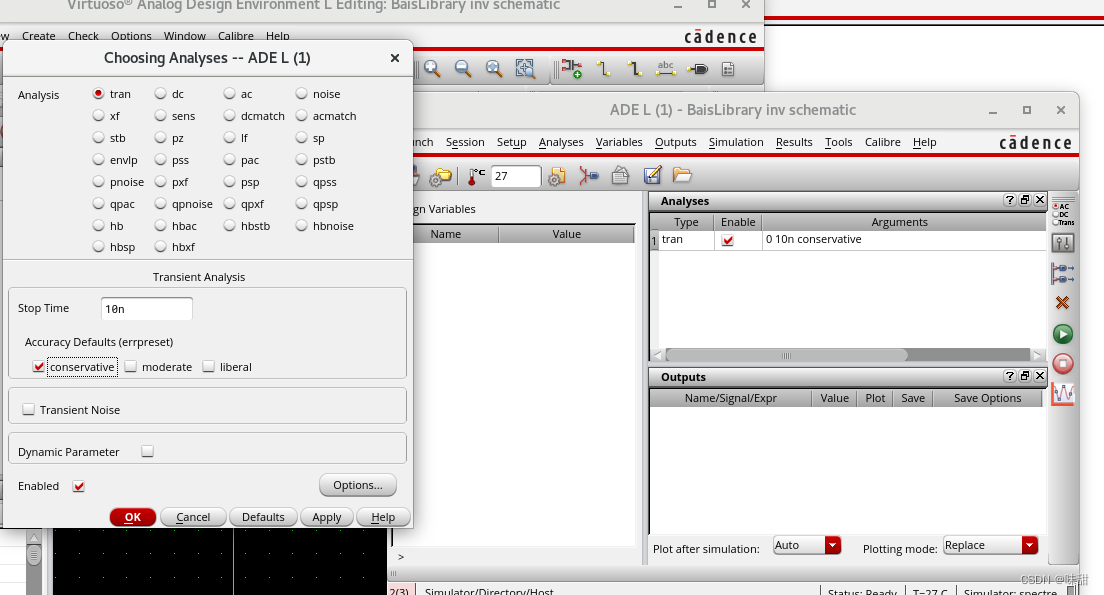
如果有仿真错误,会弹出仿真对话框,看看有没有erroe,有的话选择simulator/directory
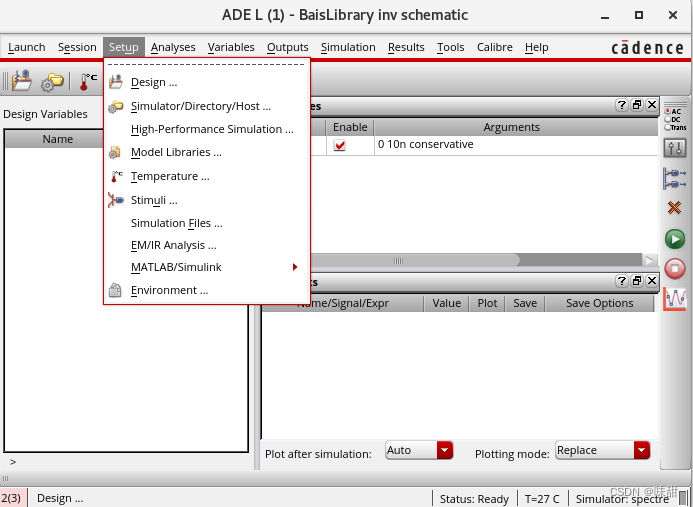
此处修改成 spectre
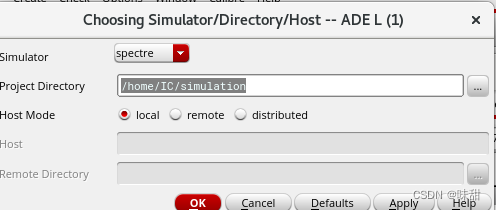
再选择 model library 看看有没有工艺仿真库选上(也不需要全选)
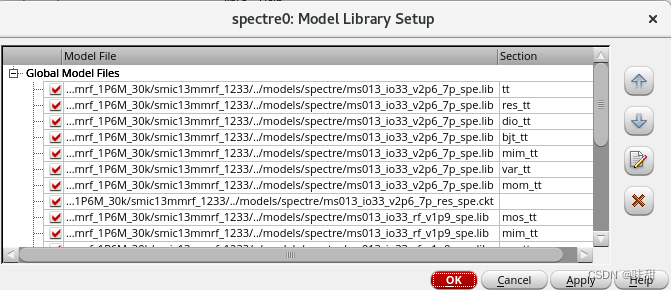
仿真结果的报告(你的不一定相同,但一定没error)
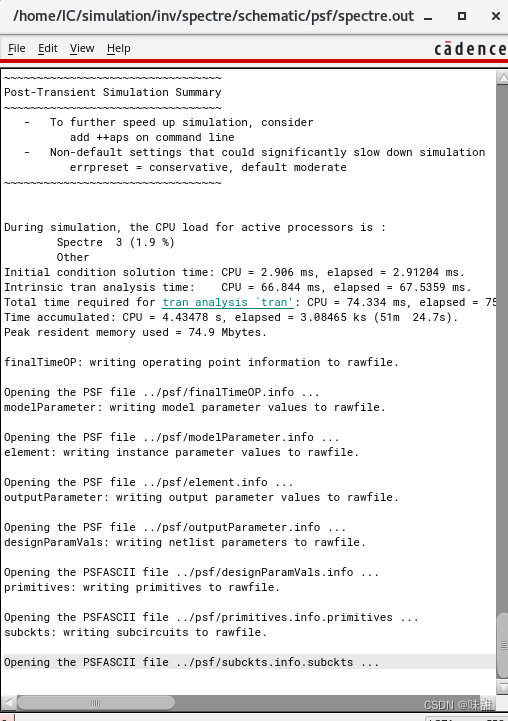
查看仿真结果,选择 main form
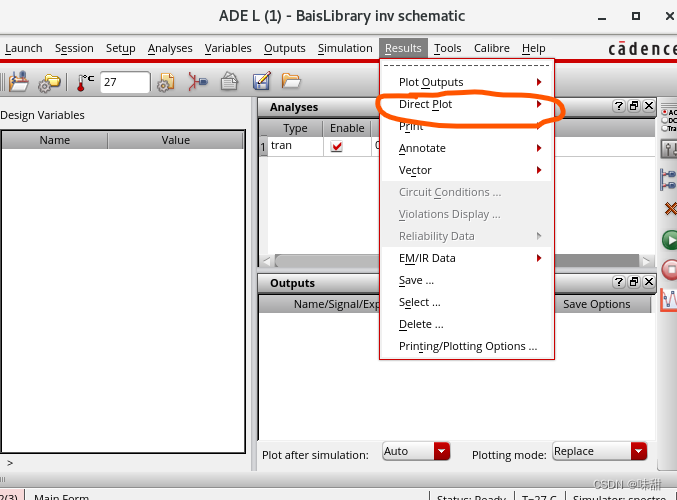
弹出这个界面后,鼠标移动到原理图里面点击要查看线条就会在曲线图里显示该线路的波形。
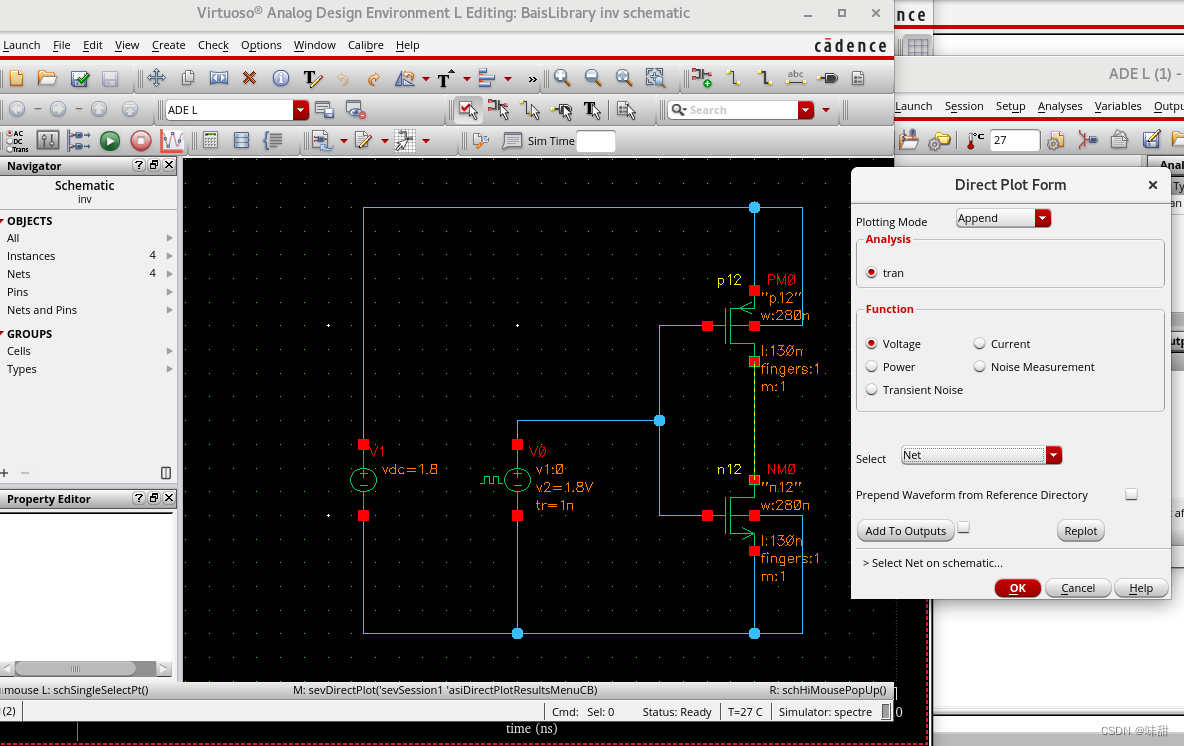
如果仿真出来多个曲线结果重叠,可以在结果显示界面右键,选择 Split,再选择trace 即可将多个输出曲线分离